Utiliser les fonctions de filtres dans la recherche avancée
Objectifs pédagogiques
- Apprendre à utiliser les filtres dans la recherche avancée
- Affiner les recherches pour obtenir des résultats plus précis
- Utiliser la règle "est dans (x,y)" pour filtrer à partir d'une liste de valeurs
Depuis la recherche avancée, vous avez la possibilité d’utiliser des filtres pour affiner vos résultats. Ces filtres fonctionnent comme un entonnoir afin de resserrer vos résultats de recherche. Les filtres disponibles sur un attribut dépendent des paramètres mis en place par l’administrateur.
Filtrer les résultats de recherche
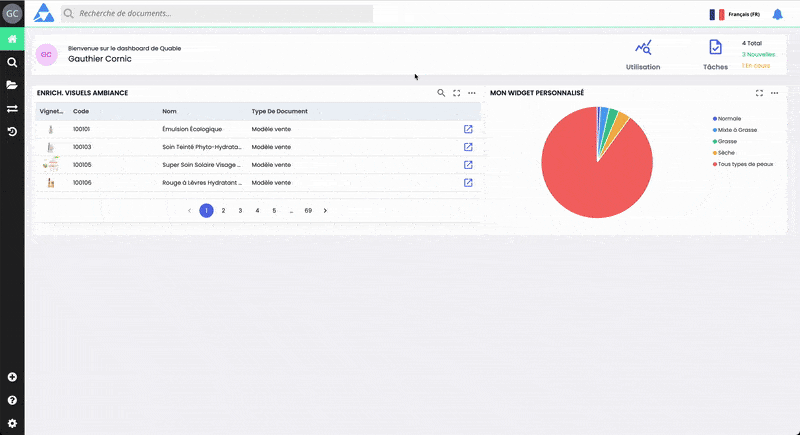
-
Depuis la page Recherche Avancée, effectuez une recherche selon le type d’objets, type de documents (si le type d’objet est “document”) et de mots clés

-
Cliquez sur “Ajouter un filtre” en dessous. Sélectionnez parmi la liste le type de filtre que vous souhaitez appliquer sur vos résultats de recherche. Il existe 2 types :
- Filtre sur une donnée globale (”code”, “classification”, “complétude”, “tag”, “worflow” etc)
- Filtre sur un attribut (par exemple “Nom” et tout attribut paramétré filtrable dans le modèle de données)
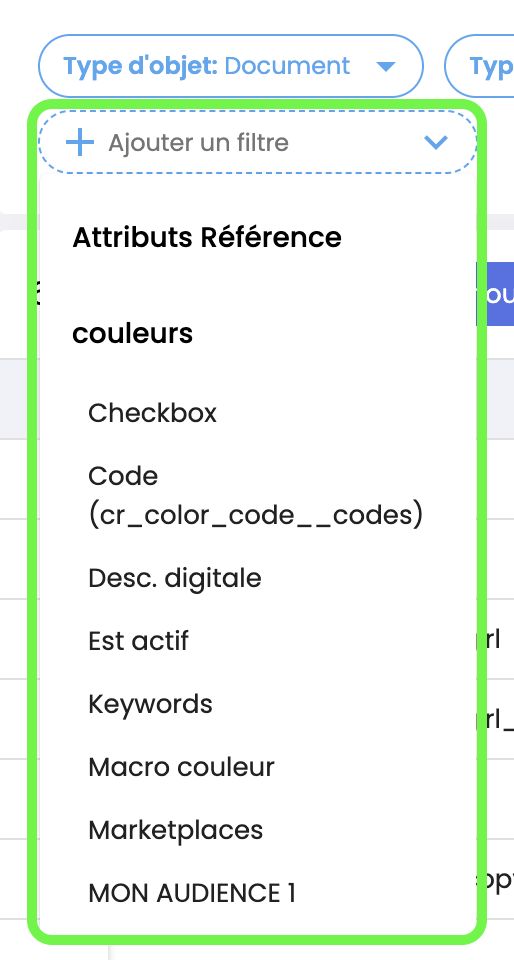
-
Une fenêtre s’ouvre. Avec le bouton en bas à gauche, vous pouvez affiner le filtre selon
- les valeurs prédéfinies
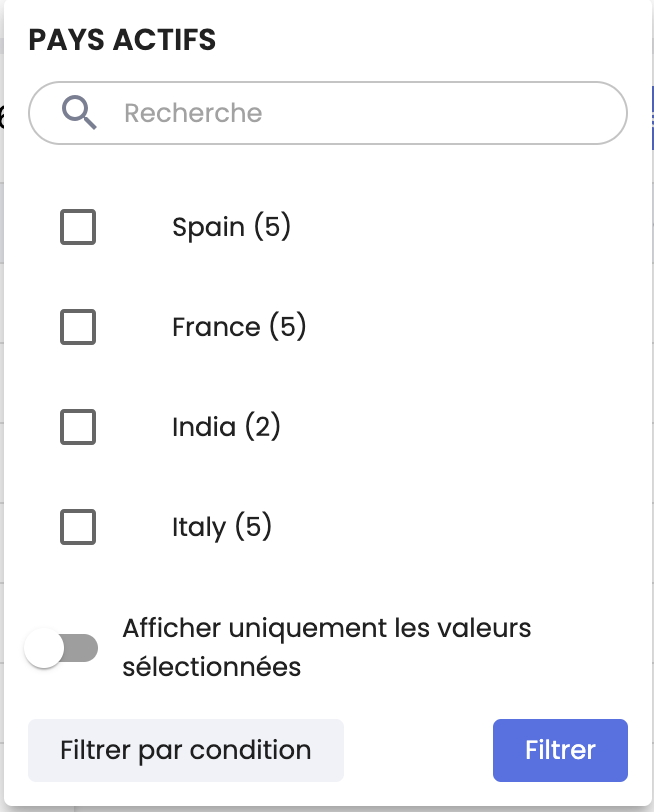
- ou des conditions à établir par opération
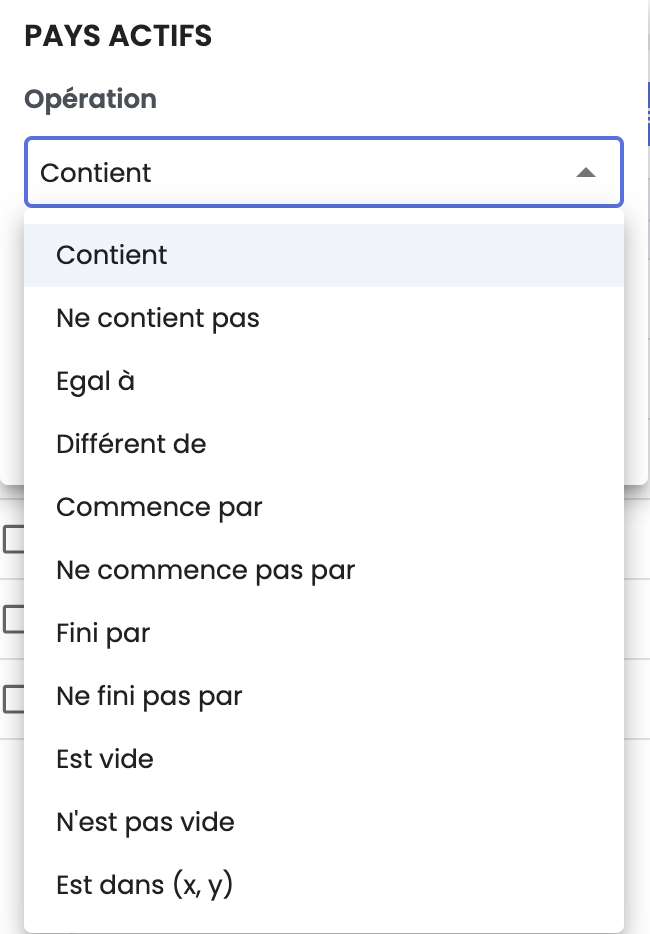
-
Cliquez enfin sur le bouton “filtrer” pour appliquer les paramètres de votre filtre

-
Vous avez la possibilité de combiner plusieurs filtres les uns à la suite des autres, affinant d’autant plus votre résultat de recherche en resserrant l’entonnoir sur les données.
-
Les résultats de votre recherche s’affichent dans la fenêtre principale
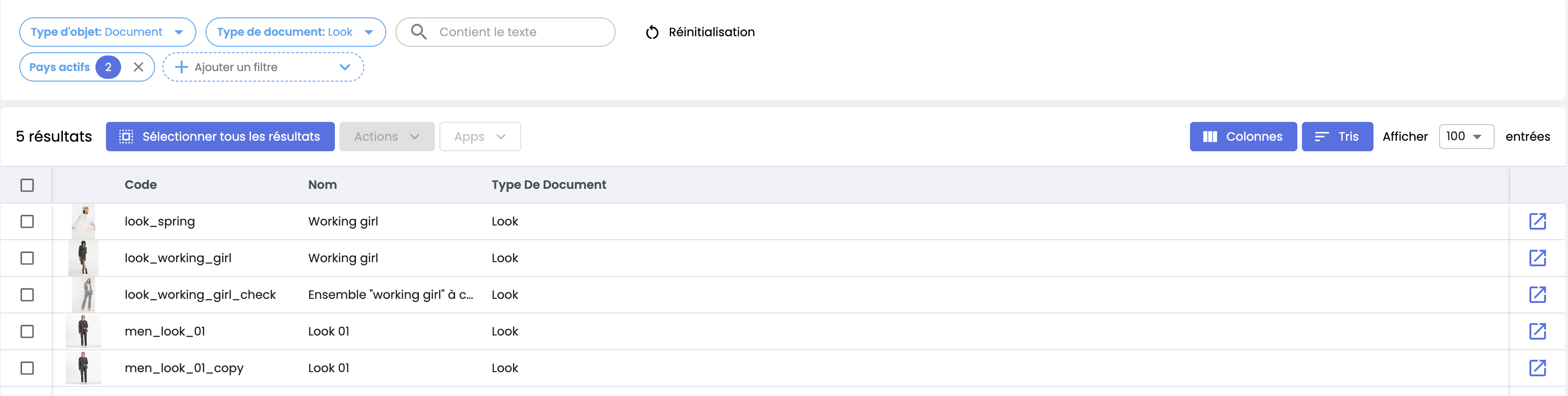
Utilisation de la condition de filtre par l’opération : “est dans (x,y)”
La règle "parmi la liste (x, y)" permet de filtrer sur une liste de valeurs connues. Cette liste peut contenir autant de valeurs que l’on souhaite. Par exemple, si vous souhaitez filtrer parmi des documents afin d'obtenir seulement les résultats dont vous connaissez les codes de documents, alors cette condition de filtre vous offre la solution.
Vous disposez de la liste de code de documents suivante, et vous souhaitez afficher seulement ces résultats :
- reference_90s_denim_trousers
- reference_coat
- reference_dress
- reference_oversize_vest
- reference_oversize_vest_copy
- reference_smooth_shirt
- reference_zoe_bucket_bag
-
Depuis la page Recherche Avancée, effectuez une recherche selon le type d’objets, le type de documents (si le type d’objet est “document”) et de mots clés,
-
Cliquez sur “Ajouter un filtre” en dessous. Sélectionnez parmi la liste l’élément “code” dans les données globale,

-
Une fenêtre s’ouvre. Cliquez sur “Filtrer par conditions” pour affiner les données, puis sélectionnez l’opération “est dans (x,y)”
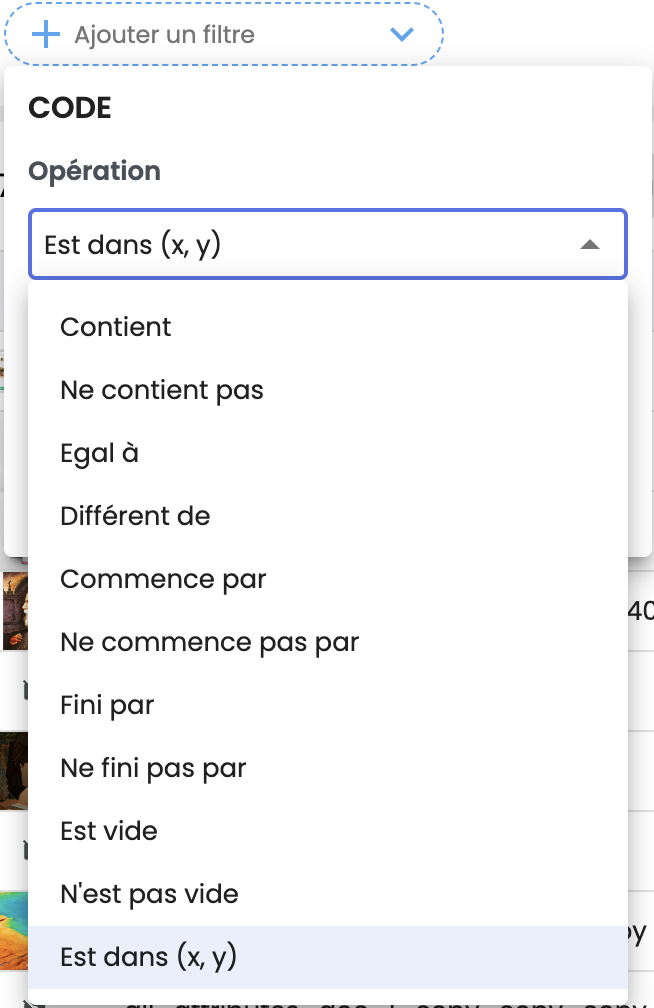
-
Saisissez dans la barre de saisie les codes de documents les uns a la suite des autres, séparés par une virgule “,”. Ou bien copier/coller directement la liste depuis le fenêtre d’un tableur, ou depuis une liste,
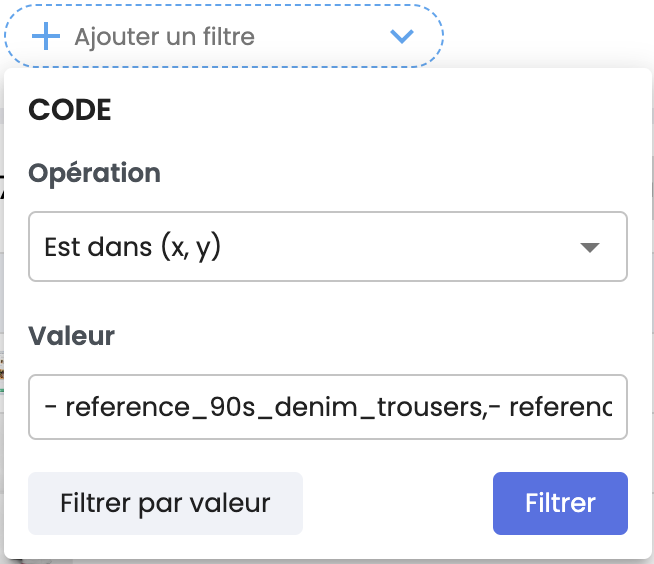
-
Cliquez enfin sur le bouton “filtrer” pour appliquer les paramètres de votre filtre,
-
Les résultats de votre recherche s’affichent dans la fenêtre principale.
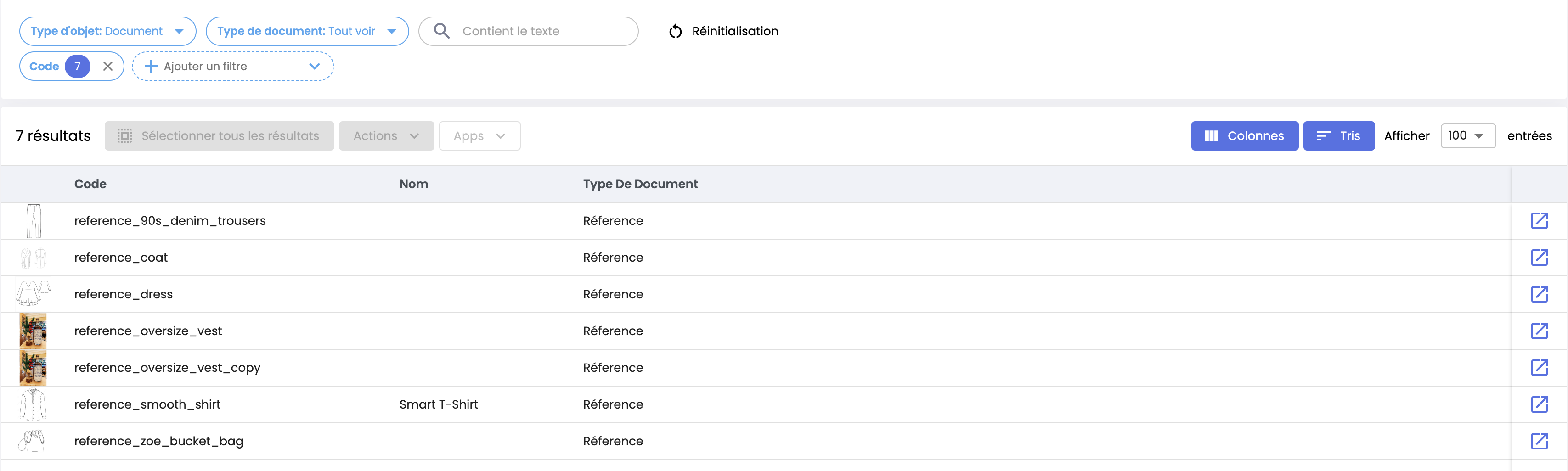
En résuméAccès aux filtres :
- Les filtres sont accessibles après avoir effectué une recherche avancée.
- Vous pouvez ajouter des filtres en sélectionnant le type de filtre (donnée globale ou attribut).
Affinement des filtres :
- Vous pouvez affiner les filtres soit par des valeurs prédéfinies, soit en créant des conditions d’opération.
Combinaison de filtres :
- Il est possible de combiner plusieurs filtres pour restreindre les résultats à des données très spécifiques.
Utilisation de la règle "est dans (x,y)" :
- Cette condition permet de filtrer des objets en fonction d'une liste de valeurs connues, comme une série de codes de documents.
- Les valeurs peuvent être saisies manuellement ou collées directement depuis une liste.
Chapitre suivant
Maintenant que vous maîtrisez les fonctions de filtres dans la recherche avancée, découvrons comment Naviguer dans les classifications.
Updated 3 months ago
